Sophos Gateway の設定
Sophos Gateway を使用して、Sophos Central をサードパーティのメールサービスと統合できます。
Sophos Mailflow を使用して Microsoft 365 ドメインに接続する手順については、Sophos Mailflow の設定を参照してください。
注
問題を回避するには、 Sophos Mailflow と Sophos Gateway の両方のメール処理モードを同じドメインに設定しないでください。ドメインのモードを切り替える場合は、新しいモードを設定した後で、以前のモードの設定を削除します。
Sophos Gateway を設定するには、次の手順を実行します。
- 保護するメールボックスを追加する。
- 保護するメールドメインを追加する。
- ポリシーと設定を構成する。
次の動画では、サードパーティのメールサービスを Sophos Central に統合するための Sophos Gateway の設定方法について、詳細なガイドをご覧いただけます。
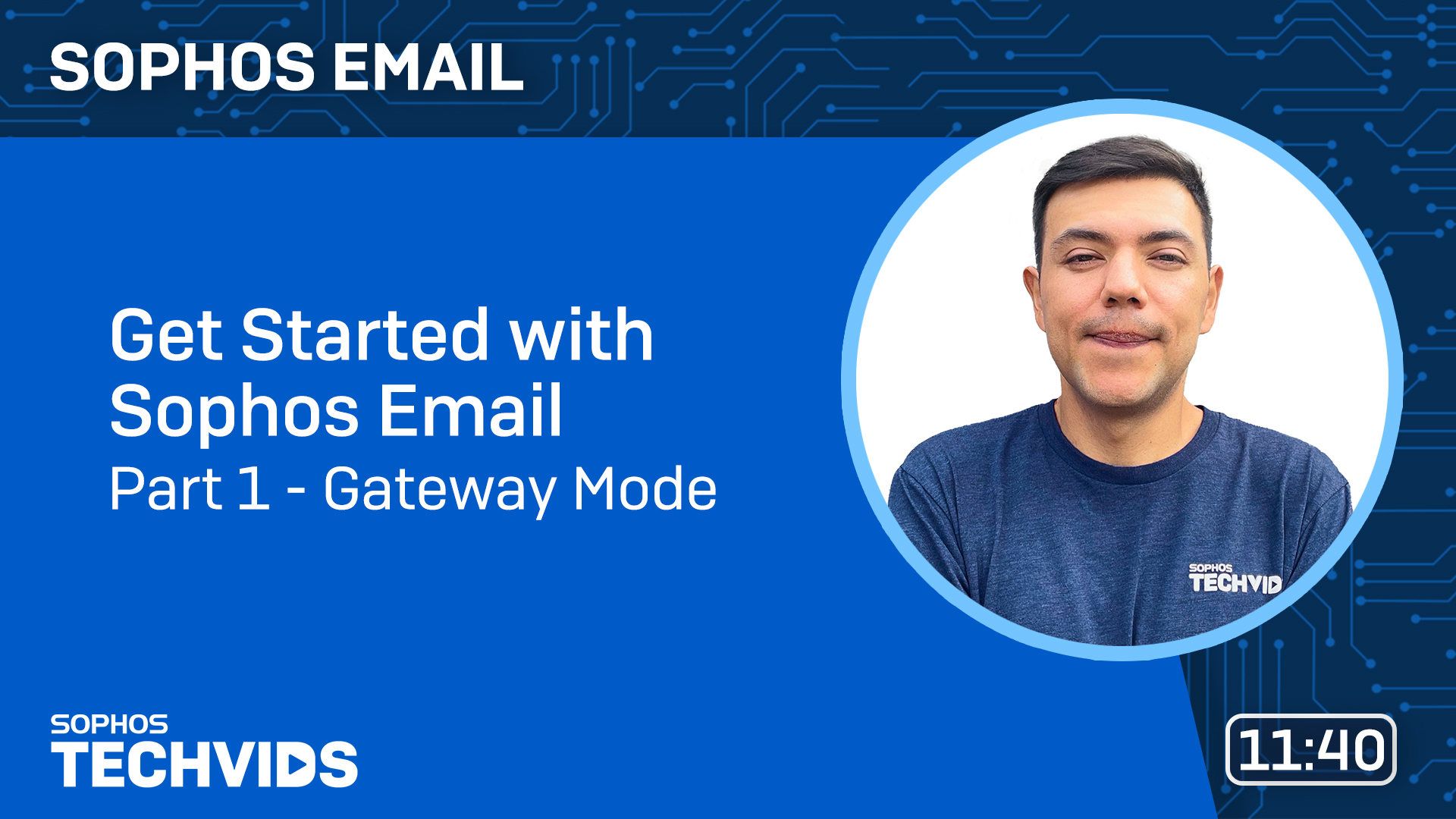
メールボックスの追加
メールボックスを Sophos Email Security に追加できます。
次の方法で実行できます。
- 自動 (ディレクトリサービスを使用)。「AD Sync」または「Microsoft Entra ID sync」 のいずれかを使用できます。ディレクトリサービスの詳細、および設定方法の手順については、ディレクトリサービスを参照してください。
- GUI で手動で追加する。
- 手動 (CSV ファイルを使用)。
ドメインの追加
Sophos Gateway で保護されたメールドメインを追加および設定できます。追加の設定やアクションを使用して後で、「ゲートウェイドメイン設定/状態」ページで既存のドメインも管理できます。
ドメインを追加するには、次の手順を実行します。
- 全般設定アイコン
 をクリックします。
をクリックします。 -
「メールドメインのセットアップ」の下の「ゲートウェイドメイン設定/状態」をクリックします。
注
「ゲートウェイドメイン設定/状態」は複数のドメインをサポートしていますが、各ドメインの所有権を確認する必要があります。
-
「ドメインの追加」をクリックします。
注
ドメインを追加していない場合、「ドメインの追加」ボタンは表示されません。代わりに、プロンプトが表示されます。「メールゲートウェイ設定のセットアップ」をクリックして続行します。
-
「メールドメイン」にメールドメインを入力します。例:
example.com。Sophos Central がドメインのメールを配信できるようにするには、ドメインの所有者を確認する必要があります。ドメインの所有者を確認するには、TXT レコードをドメインに追加する必要があります。このレコードを追加しても、メールや他のサービスへの影響はありません。
-
「ドメイン所有者の検証」をクリックします。
-
「ドメイン所有者の検証」に表示された情報を使用して、TXT レコードを DNS に追加します。
注
DNS 変更が有効になるまでに最大 10分かかる場合があります。
-
「検証」をクリックします。
警告
検証していないドメインを保存することはできません。ドメイン所有者の検証で検出された問題は、修正する必要があります。
-
ドメインが正常に確認された後、ダイアログを閉じてください。
-
ドメインのメッセージ方向を選択します。「受信のみ」または「受信と送信」のいいずれかを選択します。
ヒント
Sophos Email のスマートバナーやレポートなどの機能をフルに利用するには、「受信と送信」を選択します。
-
受信先として、メールホストまたは「MX」(Mail Exchanger) レコードのどちらかを「受信先」ドロップダウンリストから選択します。
注
複数の送信先を設定する場合は、MX レコードを使用する必要があります。
-
メールホスト」を選択する場合は、Sophos Email が受信メッセージを送信する公開 IP アドレスまたは完全修飾ドメイン名 (FQDN) を入力してください。例:
111.111.11.111またはexample.com。入力する IP アドレスまたは FQDN は通常、ルーター、ファイアウォール、またはフロントエンド メール サーバーです。
-
[MX]を選択した場合は、メール交換の FQDN を入力してください。例:
example.com。
-
-
「受信と送信」を選択した場合は、次の中から 1つ以上の送信ゲートウェイを選択する必要があります。
- Microsoft Office 365
- Google Apps Gmail
- カスタムゲートウェイ
同じドメインの送信メッセージを送信するように、1つまたは複数のメールサーバーを設定できます。
「カスタムゲートウェイ」をを選択した場合は、少なくとも 1つの IP アドレスおよび CIDR (サブネットの範囲) を入力し、「追加」をクリックします。複数の IP アドレスやアドレス範囲を追加できます。
送信メッセージの送信先を設定することもできます。詳細は、カスタム SMTP ルーティングを参照してください。
-
メールドメインのポート番号を入力します。
注
ポート 25 または 587 経由でソフォスにメッセージを送信するように、メールサーバーまたはサービスを設定できます。
-
「BATV 有効」をオンにし て、次のいずれかの操作を選択します。
- 隔離: メッセージは隔離されます。安全であることを確認できたら、隔離されたメッセージを確認してリリースできます。
- 配信: メッセージが受信者に配信されます。
-
削除: メッセージはすぐに削除されます。
警告
すべてのバウンスメッセージにはタグが含まれていることが想定されるため、「削除」アクションを選択することはお勧めしません。ただし、BATV ( Bounce Address Tag Validation) がオンになる前には送信メッセージにタグが付けられないため、バウンスメッセージにもタグが付いていません。この機能をオンにしてから最初の 7日間は、障害時のアクションを「配信」、 「件名にタグを追加」、または「隔離」に設定することをお勧めします。
-
タグ付けする: メールにタグが追加され、ユーザーに配信されます。タグは、件名の先頭に表示されます。独自のタグ (最大 30文字) に変更できます。
BATV ( Bounce Address Tag Validation) が有効になっている場合、正規のバウンスメールを確実に特定できるように、すべての送信メールを Sophos Email 経由で送信する必要があります。タグは、このポリシーが適用されるすべてのメッセージに適用されます。BATV の詳細は、BATV (Bounce Address Tag Validation)を参照してください。
「エンドユーザー隔離エリア」にメッセージを送信することもできます。詳細は、エンドユーザー隔離エリアを参照してください。
-
(任意) 「SophosLabs ヒューリスティックスによってバウンスとマークされたメッセージに BATV を適用する」をオンにします。
「SophosLabs ヒューリスティックスによってバウンスとマークされたメッセージに BATV を適用する」がオンの場合、SophosLabs によって自動的に生成された応答として識別されるすべてのメールはバウンスメッセージとして扱われます。
-
「保存」をクリックして設定内容を検証します。
-
「外部依存関係の構成」で、必要な設定に注意して、Sophos Email を介して受信および送信メッセージのメールルーティングを設定します。
「受信設定」タブには、ソフォスがドメインのメールを受信するために使用する MX レコード値とソフォス配信 IP アドレスが表示されます。
-
ドメインの追加を終了するには、「閉じる」をクリックします。
- スパム対策を設定するには、「デフォルトポリシー」のリンクをクリックします。
注
デフォルトでスパム対策は、すべての保護対象メールボックスに適用されます。設定を確認して、組織のメールポリシーとセキュリティ要件に対して適切であることを確認する必要があります。
ドメインは随時さらに追加できます。
ドメインの管理
Microsoft 365 または Google Workspace のドメインを追加した場合、次の操作を実行できます。
- メールルーティングやリレーのための外部依存関係を設定します。
-
ドメインを配信後の保護に接続または切断します。
注
接続を設定するには、対応するドメインのスーパー管理者である必要があります。
-
配信後の保護の機能を設定します。
- ドメインを編集します。
- ドメインを削除します。
外部依存関係の設定
ドメインを追加した後、Microsoft 365 や Google Workspace 向けのプロバイダのセットアップガイドを使用して、メールルーティングやリレーを設定できます。
次のようにして、これらの手順を表示します。
- 全般設定アイコン
 をクリックします。
をクリックします。 - 「メールドメインのセットアップ」の下の「ゲートウェイドメイン設定/状態」をクリックします。
- 「外部依存関係の設定」を展開します。
- 「受信設定」の下で、該当するプロバイダのリンクをクリックします。
- 表示される情報を使用して、メールドメインを設定します。
- 「送信設定」をクリックして、送信リレーホストを表示します。
配信後の保護の設定
配信後の保護の設定方法については、配信後の保護を参照してください。
配信後の保護の設定した後は、配信後の隔離から回収と修復を管理できます。
ドメインの変更
ドメインを編集するには、リストにあるドメイン名をクリックして変更し、「保存」をクリックします。
ドメインの削除
ドメインを削除するには、削除するドメイン名の右横にあるの削除のアイコン ![]() をクリックします。
をクリックします。
ポリシーと設定の構成
ポリシーを設定するには、 「マイプロダクト > Email Protection > ポリシー」に移動します。
メールセキュリティ設定を構成するには、全般設定アイコン ![]() をクリックし、「メールセキュリティ」セクションまでスクロールします。
をクリックし、「メールセキュリティ」セクションまでスクロールします。
その他のリソース
Sophos Email Security の設定方法について説明する動画を視聴できます。